
Du har förmodligen hört talas om "Registry" mycket, särskilt när det gäller att tweak Windows-funktioner 5 Windows 10 Registry Tweaks för att förbättra och låsa upp funktioner 5 Windows 10 Registry Tweaks för att förbättra och låsa upp funktioner Registry Editor är det enda sättet att aktivera några av Windows 10: s dolda funktioner. Här visar vi dig enkla tweaks som möjliggör det mörka temat eller döljer mappar. Läs mer och felsökning av systemproblem Så här åtgärdar du Windows Registry Error och när du inte ska bry sig om hur du åtgärdar Windows Registry Error och när det inte störde I de flesta fall kommer det inte att göra något för att fixa vårt register. Ibland orsakar registerfel förstörelse. Här kommer vi att undersöka hur man identifierar, isolerar och åtgärdar registerproblem - och när man inte stör alls. Läs mer . Men om du är som de flesta vet du inte faktiskt vad registret är.
Och även om du vet vad det är, finns det fortfarande så mycket mysterium kring hur det fungerar och varför det är viktigt för Windows-operationer.
I slutet av den här artikeln vet du vad registret är, varför det är viktigt att Windows sparar det, när Windows sparar det och hur du kan spara det själv om du någonsin behöver säkerhetskopiera det.
Vad är registret?
Registret är i huvudsak en massiv databas.
Den här databasen är inbyggd i Windows-operativsystemet och används för att lagra alla slags systemnivåkonfigurationer: Kärnalternativ, drivrutinsinställningar, körtidspunkter för tjänster, användargränssnitt, etc.
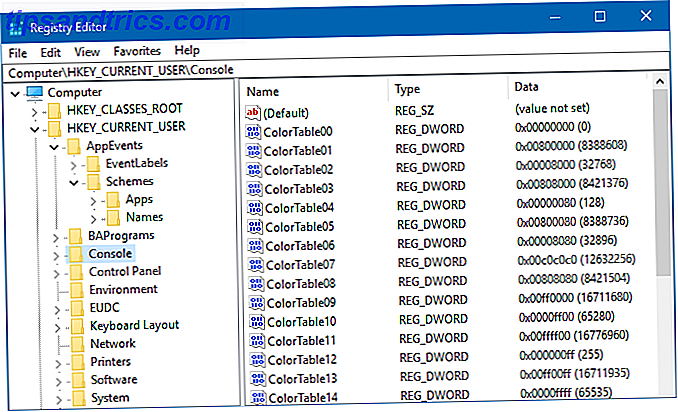
Windows använder också registret för att spåra var apps installeras, installationstidsstämplar och versioner och startalternativ för varje app. Tredjepartsutvecklare kan välja att lagra data i registret om de föredrar det, och många gör det, men bärbara appar använder inte registret alls De bästa bärbara programmen De bästa bärbara programmen Portabla appar är lätta programvaruversioner som kan köras från en USB-enhet utan att installeras på värddatorn. Vi har valt de bästa för ett antal uppgifter. Läs mer .
Du kan tänka på registret som en hierarki av mappar (som kallas "nycklar") som innehåller filer (kallade "värden"). En nyckel kan också innehålla undernycklar. Det är därför som Registry Key referenser ser ut som filvägar (t.ex. "HKEY_LOCAL_MACHINE \ Software \ Microsoft \ Windows").
Varför och när Windows sparar registret
När folk pratar om att "spara" registret kan det vara lite förvirrande eftersom det finns två breda betydelser:
- När du sparar registret applicerar du oskyddade ändringar och ändrar nuvarande tillstånd för det övergripande systemet.
- När du sparar registret exporterar du det nuvarande läget för det övergripande systemet till en fil som ska användas som referens.
För att undvika förvirring, vi gillar att reservera verbet "spara" för mening # 1 och använd verbet "back up" när vi talar om mening # 2.
Eftersom meningen # 1 är extremt grundläggande och självförklarande, kommer vi huvudsakligen att adressera mening # 2 över resten av den här artikeln. (Om det inte var klart, sparar Windows omedelbart registeret till disken när en ändring görs.)
Så när säkerhetskopierar Windows automatiskt registret? För att förstå det måste vi först förstå Systemåterställning.
Systemåterställning och registret
Systemåterställning är en Windows-funktion som skapar en delvis säkerhetskopiering av ditt system (kallad "återställningspunkt") och låter dig återställa systemets tillstånd till det som tidigare var. Dessa återställningspunkter fungerar som referenser för vad ditt system såg ut som då.
När en återställningspunkt skapas, sparar Windows följande: Kritiska systemnivåfiler, vissa programfiler, lokala, men inte roamingprofildata, konfigurationer på systemnivå och, naturligtvis, registret.
Windows skapar bara automatiska Registry-säkerhetskopior med återställningspunkter.

Så för att fullständigt förstå när Windows automatiskt backar upp registret måste vi veta när Windows skapar återställningspunkter:
- innan du installerar en ny app (om installationsprogrammet är systemåterställt)
- innan du installerar eller uppdaterar en drivrutin
- innan du kör Windows-uppdatering
- innan du återställer en återställningspunkt
- var 7: e dag efter den senaste skapade återställningspunkten
För att återställa ett system tillbaka till tillståndet för en återställningspunkt måste återställningspunkten innehålla en stillbild av registret. Kom ihåg att registret innehåller konfigurationer på systemnivå som är nödvändiga för korrekt drift.
Så här lagrar du registret manuellt
Även om Windows försöker säkerhetskopiera registret innan viktiga ändringar görs till systemet, är det inte perfekt. Windows kommer inte automatiskt att säkerhetskopiera registret när du försöker göra ändringar för hand 3 Verktyg för att övervaka och undersöka Windows-registret 3 Verktyg för att övervaka och undersöka Windows-registret Windows-registret är en av de mest dåligt förstådda delarna av Windows operativsystem. Vi visar dig verktyg som kan förenkla registret och hjälpa dig att identifiera problem. Läs mer .
Så innan du gör något riskabelt - om du vill redigera registervärden, städa ut registret, installera en tvivelaktig app eller vad som helst annat - är det alltid smart att säkerhetskopiera registret själv. Lyckligtvis är det här väldigt enkelt:
- Tryck på Windows-tangenten + R för att öppna Kör-prompten.
- Skriv regedit, tryck på Enter och klicka på Ja för UAC-behörighet.
- I Registerredigeraren bläddra du hela vägen till toppen och välj Dator, högerklicka på den och välj sedan Exportera .
- Navigera till var du vill spara säkerhetskopian, ge den ett namn och klicka sedan på Spara . Vi rekommenderar att du namnger det med en tidstämpel åtminstone.
Detta skapar en REG-fil som innehåller hela statusen för ditt systems nuvarande register. Du kan också skapa en partiell backup om du väljer en viss nyckel i registret, högerklickar på den och väljer sedan Exportera . Den här delvisa säkerhetskopian innehåller bara den specifika nyckeln och dess undernycklar.
Om du någonsin behöver återställa en säkerhetskopiering av registret är det lika enkelt:
- Tryck på Windows-tangenten + R för att öppna Kör-prompten.
- Skriv regedit, tryck på Enter och klicka på Ja för UAC-behörighet.
- I Registerredigerare väljer du Arkiv> Importera ...
- I dialogrutan Importeringsregisterfil navigerar du till den REG-backupfil du skapade, markerar den och klickar på Öppna .
Observera att ditt systems nuvarande register kommer att överskridas av varje nyckel i säkerhetskopieringsfilen och om en nyckel finns i filen men inte finns i ditt register, kommer den att skapas. Var alltid försiktig när du återställer en registry backup.
Andra tips för Windows-registret
Det finns ingen anledning att vara rädd för registret, men du bör vara försiktig när du planerar dig att ändra det. En dålig tweak, även något som är oskyldigt som ett skrivfel, kan oavsiktligt röra upp Windows Hur inte att oavsiktligt röra upp Windows-registret Hur inte oavsiktligt rensa upp Windows-registret Arbeta med Windows-registret? Notera dessa tips, och du kommer mycket mindre sannolikt att utföra varaktig skada på datorn. Läs mer .
Tänk dessutom två gånger innan du kör en registret renare app Använd Registry Cleaner: Är det verkligen en skillnad? Använda Registry Cleaner: Är det verkligen en skillnad? Annonser för registret rengöringsmedel är över hela webben. Det finns en hel bransch där ute böjd på övertygande oerfarna datoranvändare som deras registret behöver fixa, och det, för tio lätta betalningar på 29, 95 dollar, deras ... Läs mer. De lever sällan upp till sina krav för att öka prestanda, och du kan inte lita på att de inte kommer att göra en dålig förändring som påverkar systemets funktion. Faktum är att rengöring av registret är ett av flera sätt där överdriven rengöring kan skada Windows 5 sätt. Överflödig rengöring kan bryta Windows 5 sätt. Överflödig rengöring kan bryta Windows Det är lätt att gå överbord med att rengöra datorn. När du städar din dator, var noga med att du vet vad du kommer in - det är lätt att bryta något. Läs mer .
Men så länge du vet vad du gör kan tweaking registret vara produktivt och givande. Se vårt tips om att hoppa till vilken registernyckel som helst. Hoppa direkt till en registernyckel på Windows. Hoppa direkt till en registernyckel på Windows. Windows registret kan vara en smärta att navigera, men det finns ett verktyg som gör det möjligt att hoppa till någon nyckel i ett ögonblick. Läs mer, och om du någonsin gör ett misstag kan du alltid återställa registret till standard. Så här återställer du Windows-registret till standard. Så här återställer du Windows-registret till standard. Om du har skadat Windows-registret har du förhoppningsvis en säkerhetskopia . Om inte, har du en kort lista över alternativ för att åtgärda problemet. Läs mer .
Har du några andra registerfrågor? Fråga oss nedan! Och om den här artikeln hjälpte dig, snälla dela den med dina vänner. Tack!



